A balança Quantum da Triunfo é uma ferramenta essencial para negócios que necessitam de um sistema eficiente para cadastro e venda de produtos. Com capacidade para cadastrar até 8.000 produtos e receitas, esta balança oferece versatilidade e praticidade tanto através do teclado quanto pelo sistema de gerenciamento. Neste post, vamos detalhar o processo de cadastro e venda de produtos diretamente na balança Quantum, passo a passo.
Cadastro de Produtos na Balança Quantum
Primeiramente, a balança deve estar na tela inicial de pesagem, e em zero, ou seja, sem nenhum peso sobre o prato ou tara programada, conforme imagem abaixo. Caso tenha algum peso sobre o prato, remova, ou caso tenha tara programada, pressionar a tecla “ZERA” para cancelar a tara.

Observando a situação acima, para acessar o menu principal, basta digitar a tecla “Entra” localizada no canto inferior direito do teclado. A balança solicitará então a senha master. Conforme os padrões de configuração de fábrica, a senha inicial é triunfoaut. Esta senha deve ser alterada assim que possível, para maior segurança. Digite a senha e pressione “Entra” novamente. A balança então acessará o menu principal, reproduzido na imagem abaixo:
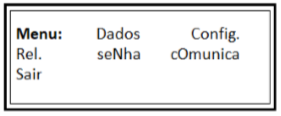
Para acessar uma função, basta digitar a letra que está em maiúsculo na palavra a qual se refere. Observe a imagem acima e veja que cada palavra possui uma letra em maiúsculo destacada. Por exemplo: Em “Dados”, deve-se digitar a letra “D”, pois ela está em maiúsculo. Já em “Senha”, deve-se digitar a letra “N”, pois ela que está em maiúsculo. Seguem a seguir as descrições detalhadas de cada função:
DADOS Para acessar esta função, basta digitar a tecla “D” no menu principal. O submenu Dados trata de cadastramento de produtos, receita, mensagem publicitária e teclas de acesso direto, e divide-se em:
Produto (Prod) Este submenu trata de cadastramento, alterações e exclusões de produtos. Para acessar esta função, basta digitar a tecla “P” dentro do submenu Dados. Aparecerá no visor da balança as palavras: Incluir, Alterar e Excluir.
Incluir: Função para incluir novos produtos ao cadastro. Para acessar esta função, basta digitar a tecla “I” dentro do submenu Produto. A partir deste momento, a balança solicitará as informações do produto a ser incluído, conforme segue:
- Código: Digitar o código que deseja associar ao produto e pressionar a tecla “Entra” (Caso o cadastramento de produtos seja efetuado somente através do menu da balança, para facilitar seu controle orientamos enfaticamente que cada produto cadastrado seja lançado numa planilha similar ao modelo da página 8 deste manual);
- Descrição: Digitar o nome do produto (descrição) e pressionar a tecla “Entra”;
- Preço: Digitar o preço por quilo do produto, ou preço por unidade no caso de venda por unidade;
- Validade: Digitar a validade do produto em dias (até 997 dias) e pressionar a tecla “Entra”.
- Tipo de venda: permite escolher se a venda deste produto será por peso (digitar a tecla P) ou se será por unidade (selecionar a tecla U) e pressionar a tecla “Entra”;
- Tara Glaciados: permite associar uma tara percentual ao produto, para utilização em produtos glaciados. Digitar o percentual desejado caso haja necessidade deste tipo de tara, caso contrário, manter em 0.0, e pressionar a tecla “Entra”;
- Tara por massa: sua balança Quantum permite cadastramento de tara por massa, ou seja, caso já exista um recipiente padrão utilizado para a pesagem deste produto, o valor de tara em gramas pode ser digitado nesta função. Desta forma, ao buscar o código do produto no momento da operação de pesagem, a tara já aparecerá no visor, agilizando a operação.
- Texto Genérico: permite digitar um texto conforme desejar de até 250 caracteres. Atenção ao formato de etiqueta, pois nem todos os formatos irão imprimir esta informação, devido à falta de espaço na etiqueta. O terminar de digitar, pressionar a tecla “Entra”.
- Índice da receita: permite digitar o índice da receita do produto, que deve ser cadastrada previamente no menu “receitas”, conforme orientações descritas no item 6.6 deste manual. Ao terminar, pressionar a tecla “Entra”.
- Índice da imagem: permite digitar o índice da imagem do produto, que deve ser cadastrada previamente através do software Triunfo. Ao terminar, pressionar a tecla “Entra”. Este é a última informação do produto a ser solicitada pela balança. Após pressionar a tecla “Entra”, a balança retornará para a descrição do produto. Para sair, pressionar a tecla CANC./ESC, retornando assim ao menu anterior.
Venda de produtos (Peso ou Unidade)
Venda por peso ou unidade (com código associado), via código do produto
Sem nada sobre o prato e sem nenhum valor no visor cod, digite o código do produto desejado pressione a tecla COD;
Para venda por peso: Coloque o produto a ser pesado sobre o prato. O indicador Liquido acenderá indicando que a balança está estabilizada, e esta imprimirá a etiqueta automaticamente.
Para venda por unidade: Digite a quantidade que será vendida e pressione a tecla IMP.
Para remover o código do produto voltando para a tela inicial (tanto venda por peso ou por unidade), pressionar a tecla CANC./ESC